今天小编来跟各位讲讲win10系统192.168.1.1进不去怎么办
1.右键单击“开始”按钮,然后单击[网络连接];

2.在“本地连接”上单击鼠标,稍后再查看,选择“属性”;
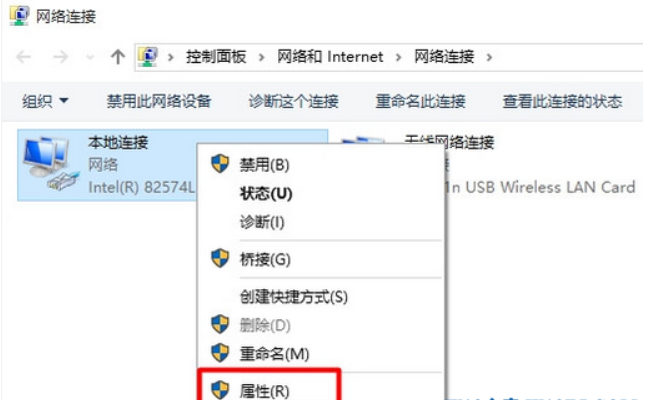
3.双击打开[Internet协议版本4(TCP / IPv4)];
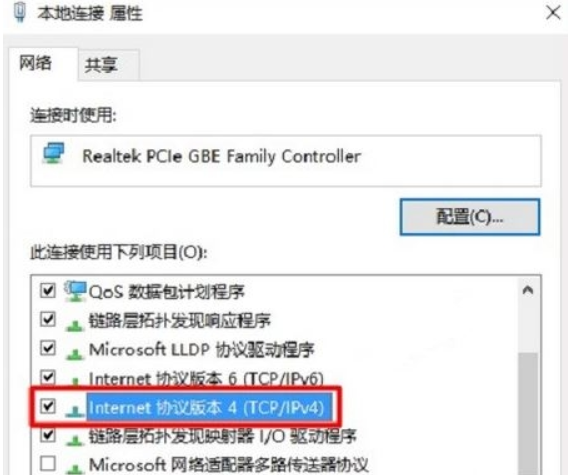
4.选择[自动获取IP地址],[自动获取DNS服务器地址],然后单击确定。稍后,您可以再次打开192.168.1.1。
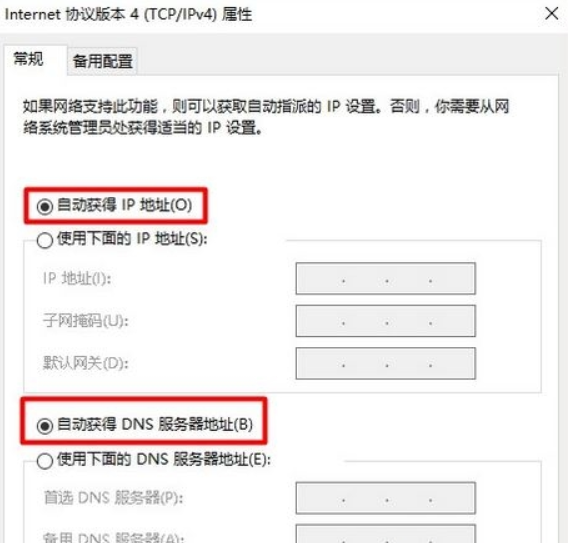
现在知道win10系统192.168.1.1进不去怎么办了吧,希望对您有帮助。
Copyright ©2018-2023 www.958358.com 粤ICP备19111771号-7 增值电信业务经营许可证 粤B2-20231006